আপনার সব করা ফাইল এবং ফোল্ডার শুধুমাত্র-পঠন মোডে খোলা উইন্ডোজ 11/10 এ? কিছু উইন্ডোজ ব্যবহারকারী রিপোর্ট করেছেন যে তাদের সমস্ত ফাইল এবং ফোল্ডার শুধুমাত্র পঠন হিসাবে চিহ্নিত করা হয়েছে। যখনই তারা একটি ফাইল বা ফোল্ডার খোলে, এটি শুধুমাত্র-পঠন হিসাবে খোলা হয় এবং তারা ফাইল বা ফোল্ডারে কোন পরিবর্তন করতে পারে না। কিছু ব্যবহারকারী এমনও রিপোর্ট করেছেন যে ফাইল এবং ফোল্ডারগুলি থেকে রিড-অনলি অ্যাট্রিবিউট মুছে ফেলার পরেও, তারা রিড-অনলিতে ফিরে যেতে থাকে।

কেন আমার ফাইলটি শুধুমাত্র পঠনযোগ্য ফাইল?
শুধুমাত্র-পঠন মোড আপনাকে শুধুমাত্র একটি ফাইল দেখতে বা মুদ্রণ করতে দেয়। যদি একটি ফাইল শুধুমাত্র-পঠন হয় তবে এর অর্থ হল যে এর বৈশিষ্ট্য এবং বৈশিষ্ট্যগুলি শুধুমাত্র-পঠন-এ সেট করা আছে এবং আপনাকে ফাইলটি পরিবর্তন করার অনুমতি দেওয়া হবে না। এই সীমাবদ্ধতা সিস্টেম প্রশাসক বা ফাইল মালিক দ্বারা আরোপ করা যেতে পারে. এটি অননুমোদিত অ্যাক্সেস থেকে রক্ষা করার জন্য ফাইলগুলিতে নিরাপত্তা যোগ করার জন্য করা হয়। কিছু ক্ষেত্রে, আপনার অ্যান্টিভাইরাস সম্ভাব্য অনিরাপদ ফাইলগুলিকে শুধুমাত্র-পঠন হিসাবে খুলতে পারে।
এখন, যদি আপনার সমস্ত ফাইল এবং ফোল্ডারগুলি উইন্ডোজ পিসিতে শুধুমাত্র পঠনযোগ্য হয় বা তারা কেবল-পঠন মোডে ফিরে যেতে থাকে তবে এই সমস্যার পিছনে বিভিন্ন কারণ থাকতে পারে। এখানে কিছু সম্ভাব্য কারণ রয়েছে:
- এটি হতে পারে কারণ আপনার সিস্টেম অ্যাডমিনিস্ট্রেটর ফাইল এবং ফোল্ডারগুলিতে বিধিনিষেধ আরোপ করেছে এবং সেগুলি সংশোধন করার জন্য আপনাকে প্রয়োজনীয় অনুমতি দেওয়া হয়নি৷
- আপনি যদি ফোল্ডার লক অ্যাপ্লিকেশন ব্যবহার করেন তবে সমস্যাটিও হতে পারে।
- ভাইরাস সংক্রমণের কারণে ফাইল এবং ফোল্ডারের অনুমতি পরিবর্তিত হতে পারে।
- কিছু ক্ষেত্রে, উইন্ডোজ সিকিউরিটিতে সক্রিয় নিয়ন্ত্রিত ফোল্ডার অ্যাক্সেস এই সমস্যার একটি কারণ হতে পারে।
- একটি সম্প্রতি ইনস্টল করা প্রোগ্রাম ফোল্ডার অনুমতি পরিবর্তন করতে পারে.
- ম্যালওয়্যার বা র্যানসমওয়্যার এ ধরনের সমস্যা তৈরি করতে পারে।
নীচের সংশোধনগুলি ব্যবহার করার আগে, আমরা আপনাকে সুপারিশ করি যে আপনার হার্ড ড্রাইভটি দূষিত না হয়েছে তা নিশ্চিত করুন৷ এবং আরো, একটি ভাইরাস স্ক্যান চালান এবং আপনার কম্পিউটার থেকে শনাক্ত করা ভাইরাস বা ম্যালওয়্যার মুছে ফেলুন। আপনি একটি ব্যবহার করতে পারেন স্বতন্ত্র অন-ডিমান্ড অ্যান্টিভাইরাস স্ক্যানার আপনার পিসি সংক্রামিত না তা নিশ্চিত হতে দ্বিগুণ,
আমার সমস্ত ফাইল এবং ফোল্ডার শুধুমাত্র উইন্ডোজ পিসিতে পঠিত হয়
যদি আপনার সমস্ত ফাইল এবং ফোল্ডারগুলি শুধুমাত্র পঠনযোগ্য হয় বা আপনার Windows 11/10 পিসিতে শুধুমাত্র-পঠন মোডে প্রত্যাবর্তন চালিয়ে যান, তাহলে আপনি এই সমস্যাটি সমাধান করতে নীচের সমাধানগুলি ব্যবহার করতে পারেন:
- নির্দিষ্ট ফাইল এবং ফোল্ডারগুলির সাথে সমস্যাটি ঘটে কিনা তা পরীক্ষা করুন।
- একটি প্রশাসক অ্যাকাউন্ট দিয়ে সাইন ইন করুন.
- আপনি ফোল্ডার লক সফ্টওয়্যার ব্যবহার করছেন না নিশ্চিত করুন.
- লক্ষ্য ড্রাইভের জন্য অনুমতি পরিবর্তন করুন.
- কমান্ড প্রম্পট ব্যবহার করে ফোল্ডার বৈশিষ্ট্য পরিবর্তন করুন।
- নিয়ন্ত্রিত ফোল্ডার অ্যাক্সেস বন্ধ করুন।
- সম্প্রতি যোগ করা প্রোগ্রাম সরান।
1] নির্দিষ্ট ফাইল এবং ফোল্ডারগুলির সাথে সমস্যাটি ঘটে কিনা তা পরীক্ষা করুন
আপনার প্রথম জিনিসটি পরীক্ষা করা উচিত যে সমস্যাটি সমস্ত বা শুধুমাত্র কয়েকটি ফাইল এবং ফোল্ডারের সাথে ঘটে কিনা। যদি শুধুমাত্র নির্দিষ্ট ফাইল এবং ফোল্ডারগুলি শুধুমাত্র পঠনযোগ্য হয়, আপনি ম্যানুয়ালি ফাইল বা ফোল্ডার বৈশিষ্ট্যগুলি এর ডান-ক্লিক মেনু থেকে পরিবর্তন করতে পারেন। এটি করার জন্য, আপনি নিম্নলিখিত পদক্ষেপগুলি ব্যবহার করতে পারেন:
- প্রথমত, Win+E ব্যবহার করে ফাইল এক্সপ্লোরার খুলুন এবং সমস্যাযুক্ত ফাইল/ফোল্ডারটি যেখানে সংরক্ষিত আছে সেখানে নেভিগেট করুন।
- এখন, ফাইল/ফোল্ডারে ডান-ক্লিক করুন এবং নির্বাচন করুন বৈশিষ্ট্য উপস্থিত প্রসঙ্গ মেনু থেকে বিকল্প।
- পরবর্তী, থেকে সাধারণ ট্যাব, আনটিক নিশ্চিত করুন শুধুমাত্র পাঠযোগ্য গুণাবলী বিকল্পের পাশে উপস্থিত চেকবক্স।
- অবশেষে, পরিবর্তনগুলি সংরক্ষণ করতে প্রয়োগ > ঠিক আছে বোতাম টিপুন।
আপনি যদি আপনার সমস্ত বা বেশিরভাগ ফাইল এবং ফোল্ডারের সাথে এই সমস্যাটি অনুভব করেন বা আপনার ফাইল এবং ফোল্ডারগুলি কেবল-পঠন-এ প্রত্যাবর্তন করতে থাকে তবে এই পোস্ট থেকে অন্য কিছু সমাধান ব্যবহার করুন৷
টিপ: কিভাবে একটি এক্সেল ডকুমেন্ট থেকে শুধুমাত্র রিড রিমুভ করবেন ?
2] একটি প্রশাসক অ্যাকাউন্ট দিয়ে সাইন ইন করুন
আপনি যদি সীমাবদ্ধ অনুমতি সহ একটি নিয়মিত বা অতিথি ব্যবহারকারী অ্যাকাউন্ট দিয়ে লগ ইন করেন তবে সমস্যাটি হতে পারে। আপনি প্রশাসক অ্যাকাউন্ট ব্যবহার করে তৈরি করা ফাইল বা ফোল্ডার সম্পাদনা করতে পারবেন না। অথবা, যদি আপনার প্রশাসক হার্ড ড্রাইভ এবং এর বিষয়বস্তুর উপর বিধিনিষেধ আরোপ করে থাকেন, আপনি শুধুমাত্র ফাইল বা ফোল্ডার পড়তে সক্ষম হবেন। সুতরাং, আপনাকে একটি প্রশাসক অ্যাকাউন্ট দিয়ে আপনার কম্পিউটারে লগ ইন করতে হবে এবং তারপরে আপনার ফাইল এবং ফোল্ডারগুলি অ্যাক্সেস করার চেষ্টা করুন৷ আপনি এটির জন্য আপনার প্রশাসকের কাছ থেকে অ্যাক্সেস অনুমতির জন্য অনুরোধ করতে পারেন।
উইন্ডোজ লিনাক্স সাবসিস্টেম অ্যাক্সেস ফাইল
3] নিশ্চিত করুন যে আপনি ফোল্ডার লক সফ্টওয়্যার ব্যবহার করছেন না
আপনি যদি ফোল্ডার লক সফ্টওয়্যার যেমন SecretFolder, Gilisoft File Lock Pro, বা HiddenDIR আপনার ফাইল এবং ফোল্ডারগুলিকে সুরক্ষিত রাখতে ব্যবহার করেন তবে এটি সমস্যার কারণ হতে পারে। সুতরাং, যদি দৃশ্যটি প্রযোজ্য হয়, তাহলে সমস্যাটি সমাধান করার জন্য আপনাকে কেবল ফোল্ডার সুরক্ষা অক্ষম করতে হবে। যাইহোক, যদি দৃশ্যকল্প আপনার জন্য প্রযোজ্য না হয়, তাহলে পরবর্তী ফিক্স ব্যবহার করুন।
4] টার্গেট ড্রাইভের জন্য অনুমতি পরিবর্তন করুন
সাম্প্রতিক উইন্ডোজ আপডেট বা আপনার সিস্টেমে করা পরিবর্তনের পরে ফাইল এবং ফোল্ডারের অনুমতিগুলি পরিবর্তন করা যেতে পারে এবং শুধুমাত্র পঠনযোগ্য হিসাবে সেট করা যেতে পারে। অতএব, সেই ক্ষেত্রে, আপনি আপনার ফাইল এবং ফোল্ডারগুলি থেকে শুধুমাত্র-পঠন সীমাবদ্ধতা সরাতে ম্যানুয়ালি ড্রাইভের অনুমতিগুলি পরিবর্তন করার চেষ্টা করতে পারেন। এটি কীভাবে করবেন তা এখানে:
প্রথমে, Win+E ব্যবহার করে ফাইল এক্সপ্লোরার খুলুন এবং ড্রাইভটি সনাক্ত করুন যেখানে আপনার ফাইল এবং ফোল্ডার রয়েছে যার সাথে আপনি এই সমস্যাটি অনুভব করছেন। এখন, ড্রাইভে ডান ক্লিক করুন এবং নির্বাচন করুন বৈশিষ্ট্য উপস্থিত প্রসঙ্গ মেনু থেকে বিকল্প।
নতুন খোলা উইন্ডোতে, সরান নিরাপত্তা ট্যাব এবং টিপুন উন্নত বোতামটি উইন্ডোর বোতামে অবস্থিত।
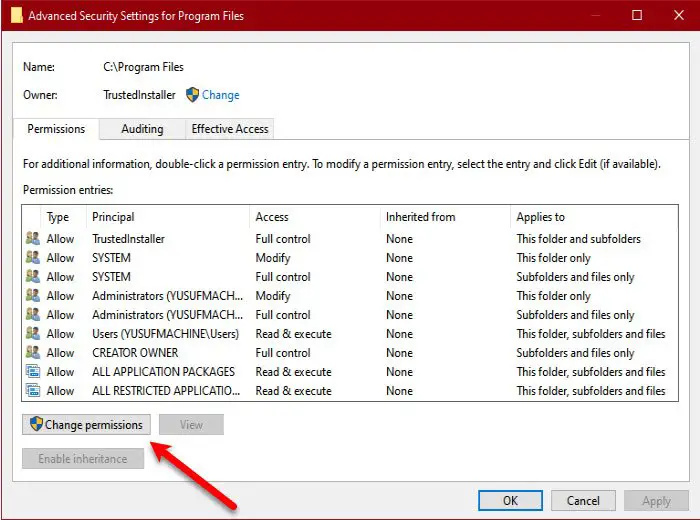
পরবর্তী, ক্লিক করুন অনুমতি পরিবর্তন করুন বোতাম, তারপর আপনার ব্যবহারকারীকে হাইলাইট করুন এবং টিপুন সম্পাদনা করুন বোতাম
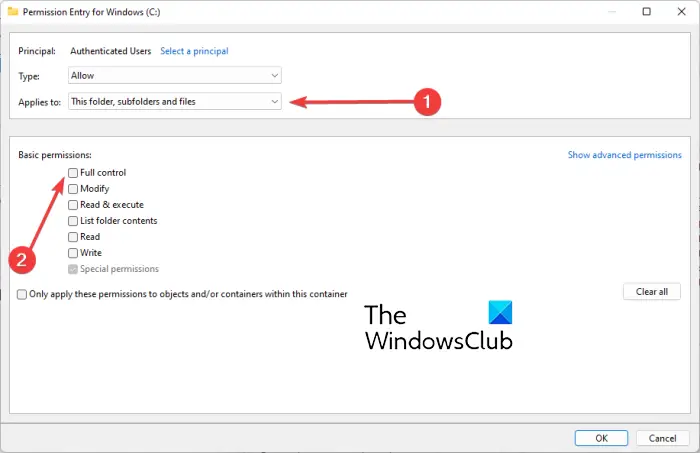
এর পরে, ক্লিক করুন প্রযোজ্য: ড্রপ-মেনু বোতাম এবং নির্বাচন করুন এই ফোল্ডার, সাবফোল্ডার এবং ফাইল বিকল্প এবং তারপর, টিক দিন সম্পূর্ণ নিয়ন্ত্রণ চেকবক্স অধীনে উপস্থিত মৌলিক অনুমতি এবং OK বোতামে আলতো চাপুন। আশা করি, আপনি এখন একই সমস্যার মুখোমুখি হবেন না।
আপনার সিস্টেমে একাধিক ব্যবহারকারী থাকলে, আপনি আপনার ড্রাইভের অনুমতিগুলি পরিবর্তন করতে নীচের পদক্ষেপগুলি অনুসরণ করতে পারেন:
ভিএলসি সাবটাইটেলগুলি ডাউনলোড করুন
প্রথমত, সিস্টেম ড্রাইভে যান এবং ডাবল ক্লিক করুন ব্যবহারকারীদের ফোল্ডার এটি খুলতে. আপনি আপনার ব্যবহারকারীর নাম সহ একটি ফোল্ডার দেখতে পাবেন; সেই ফোল্ডারে ডান ক্লিক করুন এবং ক্লিক করুন বৈশিষ্ট্য ডান-ক্লিক প্রসঙ্গ মেনু থেকে বিকল্প।
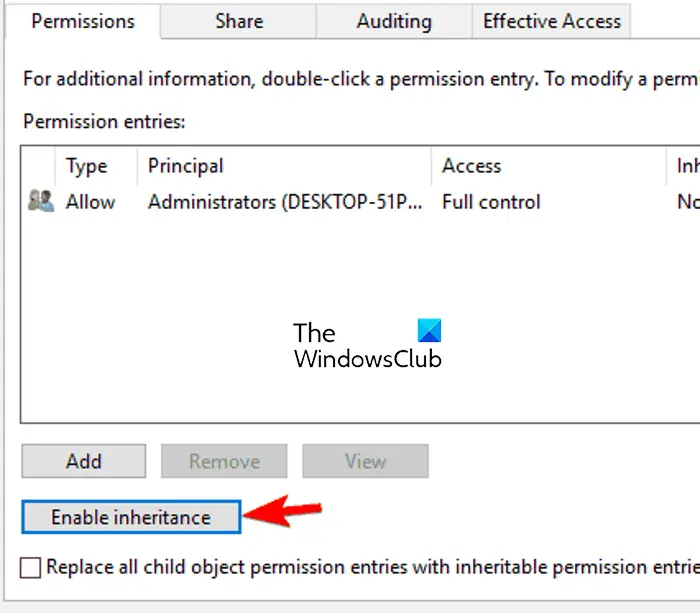
বৈশিষ্ট্য উইন্ডোর ভিতরে, নেভিগেট করুন নিরাপত্তা ট্যাব এবং টিপুন উন্নত বোতাম এর পরে, চাপুন উত্তরাধিকার সক্ষম করুন বোতামে ক্লিক করুন এবং পরিবর্তনগুলি সংরক্ষণ করতে প্রয়োগ করুন > ঠিক আছে বোতামে ক্লিক করুন।
পড়ুন: CHKDSK শুধুমাত্র-পঠন মোডে চালিয়ে যেতে পারে না .
5] কমান্ড প্রম্পট ব্যবহার করে ফোল্ডার বৈশিষ্ট্য পরিবর্তন করুন
আপনি কমান্ড প্রম্পট ব্যবহার করে ফোল্ডার বৈশিষ্ট্য পরিবর্তন করার চেষ্টা করতে পারেন। অ্যাডমিনিস্ট্রেটর অ্যাকাউন্ট দিয়ে লগ ইন করার পরেও আপনি ফাইল এবং ফোল্ডার অ্যাক্সেস করতে না পারলে এটি প্রযোজ্য। আপনি নীচের নির্দেশাবলী ব্যবহার করে কমান্ড প্রম্পট ব্যবহার করে ফোল্ডারগুলি থেকে শুধুমাত্র পঠনযোগ্য বৈশিষ্ট্যটি সরাতে পারেন:
প্রথমে, প্রশাসক হিসাবে কমান্ড প্রম্পট খুলুন; অনুসন্ধান বাক্সটি খুলুন, cmd লিখুন, কমান্ড প্রম্পট অ্যাপের উপর মাউস হভার করুন এবং প্রশাসক হিসাবে চালান নির্বাচন করুন।
এখন, শুধুমাত্র-পঠন বৈশিষ্ট্যটি সরাতে এবং সিস্টেম বৈশিষ্ট্যগুলি প্রয়োগ করতে নীচের কমান্ডটি প্রবেশ করান:
বুটলগিং সক্ষম করুন
attrib -r +s <full path of the target folder>
উদাহরণ স্বরূপ:
attrib -r +s "C:\TWC"
যাইহোক, কিছু ফোল্ডার সিস্টেমের বৈশিষ্ট্যগুলির সাথে সঠিকভাবে কাজ নাও করতে পারে, তাই আপনি সেই ক্ষেত্রে নিম্নলিখিত কমান্ডটি ব্যবহার করতে পারেন:
attrib -r -s <full path of the target folder>
উদাহরণ স্বরূপ:
attrib -r -s "C:\TWC"
কমান্ডটি কার্যকর হওয়ার পরে, সমস্যাটি সমাধান হয়েছে কিনা তা পরীক্ষা করুন। যদি এটি সাহায্য না করে, আপনি এটি সমাধান করতে পরবর্তী ফিক্স ব্যবহার করতে পারেন।
পড়ুন: ত্রুটি 0xC00D3E8E ঠিক করুন, সম্পত্তিটি শুধুমাত্র উইন্ডোজে পড়া হয় .
6] নিয়ন্ত্রিত ফোল্ডার অ্যাক্সেস বন্ধ করুন
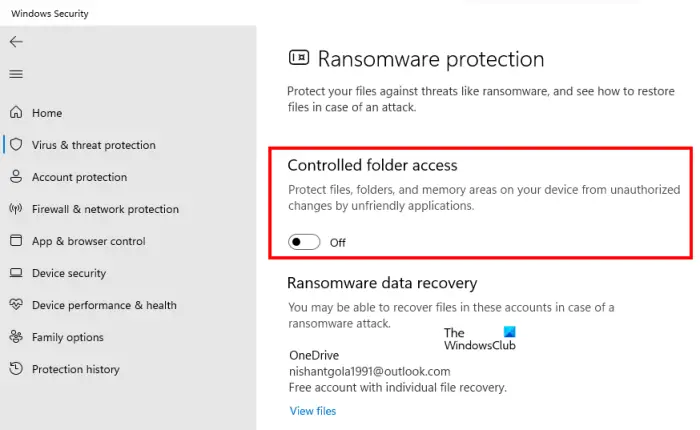
উপরের সমাধানগুলি চেষ্টা করার পরেও যদি 'ফোল্ডারগুলি কেবল-পঠন মোডে প্রত্যাবর্তন করা' সমস্যাটি একই থাকে তবে আপনি আপনার কম্পিউটারে নিয়ন্ত্রিত ফোল্ডার অ্যাক্সেস অক্ষম করতে পারেন। আপনার ফাইল এবং ফোল্ডারগুলিকে অননুমোদিত অ্যাক্সেস থেকে রক্ষা করার জন্য সক্ষম র্যানসমওয়্যার সুরক্ষার কারণে সমস্যাটি হতে পারে। অতএব, আপনি সমস্যাটি সমাধান করতে এটি বন্ধ করতে পারেন।
বিজ্ঞপ্তি অঞ্চল আইকন অপসারণ
আপনি কীভাবে এটি করতে পারেন তা এখানে:
- প্রথম, খুলুন উইন্ডোজ নিরাপত্তা উইন্ডোজ অনুসন্ধান ব্যবহার করে অ্যাপ।
- এখন, নেভিগেট করুন ভাইরাস এবং হুমকি সুরক্ষা ট্যাব
- পরবর্তী, ক্লিক করুন সেটিংস পরিচালনা করুন বিকল্পের অধীনে উপস্থিত ভাইরাস এবং হুমকি সুরক্ষা সেটিংস অধ্যায়.
- এর পরে, নিচে স্ক্রোল করুন নিয়ন্ত্রিত ফোল্ডার অ্যাক্সেস বিভাগ এবং চাপুন নিয়ন্ত্রিত ফোল্ডার অ্যাক্সেস পরিচালনা করুন বিকল্প
- তারপরে, এটিকে অফ করে সেট করে নিয়ন্ত্রিত ফোল্ডার অ্যাক্সেস অক্ষম করুন।
- অবশেষে, আপনার কম্পিউটার রিবুট করুন এবং দেখুন সমস্যাটি সমাধান হয়েছে কিনা।
আপনি যদি এখনও একই সমস্যার সম্মুখীন হন, তবে আরও কয়েকটি সমাধান রয়েছে যা আপনি ব্যবহার করতে পারেন; তাই পরবর্তী ফিক্সে যান।
দেখা: OneDrive কে শুধুমাত্র পঠনযোগ্য ফোল্ডারে অনুমতি উত্তরাধিকার নিষ্ক্রিয় করার অনুমতি দিন .
7] সম্প্রতি যোগ করা প্রোগ্রাম সরান
আপনি যদি আপনার পিসিতে একটি তৃতীয় পক্ষের অ্যাপ্লিকেশন ইনস্টল করার পরে এই সমস্যাটি অনুভব করা শুরু করেন, তবে সেই প্রোগ্রামের দ্বারা অনুমতিগুলি পরিবর্তন করা হতে পারে। সুতরাং, আপনি সম্প্রতি যোগ করা সফ্টওয়্যার আনইনস্টল করার চেষ্টা করতে পারেন এবং তারপরে সমস্যাটি ঠিক করা হয়েছে কিনা তা দেখতে পারেন। এর জন্য, Win+I ব্যবহার করে সেটিংস খুলুন, অ্যাপস ট্যাবে যান এবং ইনস্টল করা অ্যাপস বিকল্পটি নির্বাচন করুন। এর পরে, সফ্টওয়্যারটি নির্বাচন করুন, তিন-বিন্দু মেনু বোতামে ক্লিক করুন, আনইনস্টল নির্বাচন করুন এবং নির্দেশিত নির্দেশাবলী অনুসরণ করুন। একবার হয়ে গেলে, আপনার কম্পিউটার রিবুট করুন এবং সমস্যাটি ঠিক হয়েছে কিনা তা পরীক্ষা করুন।
যদি উপরের সমাধানগুলির কোনটি আপনার জন্য কাজ না করে তবে আপনি চেষ্টা করতে পারেন সিস্টেম রিস্টোর ব্যবহার করে আপনার পিসির সুস্থ অবস্থা পুনরুদ্ধার করা .
পড়ুন: রিমুভ মিডিয়া হল উইন্ডোজে রাইট প্রোটেক্টেড মেসেজ .
আমি কিভাবে সমস্ত ফাইলের জন্য শুধুমাত্র পঠন বন্ধ করব?
আপনার সমস্ত ফাইলের জন্য শুধুমাত্র-পঠন বৈশিষ্ট্যটি নিষ্ক্রিয় করতে, উত্স ফাইলগুলি ধারণকারী ফোল্ডারে যান৷ এর পরে, ফোল্ডারে ডান-ক্লিক করুন এবং প্রসঙ্গ মেনু থেকে বৈশিষ্ট্য বিকল্পটি নির্বাচন করুন। এখন, টিক চিহ্ন খুলে দিন শুধুমাত্র পাঠযোগ্য সাধারণ ট্যাবে উপস্থিত বৈশিষ্ট্য বিকল্পের সাথে যুক্ত চেকবক্স। এরপরে, প্রয়োগ বোতামে ক্লিক করুন এবং পরবর্তী প্রম্পটে, নির্বাচন করুন এই ফোল্ডার, সাবফোল্ডার এবং ফাইলগুলিতে পরিবর্তনগুলি প্রয়োগ করুন৷ অপশন এবং ওকে বোতাম টিপুন।
এখন পড়ুন: মাইক্রোসফ্ট ওয়ার্ড উইন্ডোজে কেবল-পঠন মোডে ফাইলগুলি খোলে .















